我敢肯定,许多用户会遇到其计算机无法连接到Internet的情况。当前,用户选择设置其操作的IP地址,但是如果我设置要存储的IP地址,该怎么办? 用户可以单击“控制面板”中的选项设置。 请仔细参考用户小编。 win无法详细保存11个配置IP地址。![]() [小白号] WIN1123H264BIT最新版本[计算机系统]尺寸:3.65 GB类别:其他版本立即下载下载
[小白号] WIN1123H264BIT最新版本[计算机系统]尺寸:3.65 GB类别:其他版本立即下载下载
win 11 IP地址无法详细保存
1。首先,按键盘“ win+R”输入操作,然后输入“控制”以输入控制面板。

2。接下来,单击控制面板。

3。接下来,单击网络和互联网。

4。单击进入网络和共享中心。

5。单击连接的接口。

6。输入后,单击属性。

7。接下来,选择相应的IP接口,然后单击属性。

8。最后,您可以手动输入它。
 小白号
小白号










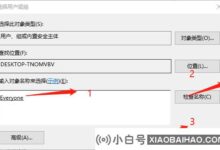




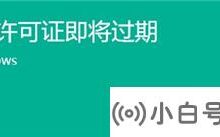
评论前必须登录!
注册